Методи відключення додатків автоматичне оновлення на Android

- 2703
- 774
- Ira Moore
Існує думка, що поява глюків на смартфоні пов'язана з версією встановленої операційної системи - вони кажуть, чим більше, тим більше помилок і недоліків у ній. Певною мірою це, але ми не повинні забувати, що такі проблеми можуть бути пов'язані з несумісністю на рівні обладнання та з програмним забезпеченням, встановленим виробниками.

У будь -якому випадку, платформа Android має потужний інструмент, який дозволяє позбутися від недосконалості системних утиліт та додатків - це, як ви вже здогадалися, автоматичне оновлення програмних інструментів. Але чи ця функція настільки корисна? Виявляється, далеко не завжди. Тому має сенс розглянути, в яких випадках відключення авто оновлення додатків буде виправданим кроком і як реалізувати цю подію.
"Для" та "проти" автоматичних оновлень
Чому виробники смартфонів настійно рекомендують не відмовляти автоматичних оновлень, звертаючи цю функцію для багатьох стандартних утиліт та програм за замовчуванням?
Розглянемо переваги цього варіанту:
- Турбота про безпеку. Однією з головних цілей оновлень програмного забезпечення є пошук та усунення вразливості. Вважається, що якщо автоматичне репрацювання працює, смартфон більш захищений від проникнення вірусів та крадіжки персональних даних;
- Нові функції. Поява додаткової функціональності в додатках також є важливим фактором на користь AO, особливо якщо мова йде про корисні програми та ігри. Більше того, користувачі мають можливість безпосередньо брати участь у вдосконаленні програмних продуктів, залишаючи свої побажання в Google Play;
- виправлення помилок. Тестування під час розробки програми далеко не завжди дозволяє визначити всі помилки та недоліки, більшість із них знаходять користувачів та повідомляють про це розробникам, які змушені реагувати на випуск нових патчів.
Дані аргументи виглядають дуже переконливими, особливо враховуючи той факт, що власнику пристрою Android не потрібно піклуватися про це - оновлення виконуються в повністю автоматичному режимі.
Але, виявляється, не все так просто, і ця функція має не менш вражаючий список недоліків:
- падіння швидкості додатків за допомогою Інтернету. Якщо на смартфоні встановлено багато програм, кожен з них може піднятися в мережу, коли запуск смартфона, щоб перевірити, чи є нові оновлення. Цей змушує телефон сповільнюватися, і якщо програми почнуть оновлюватись, "гальма" можуть розтягуватися в часі на десятки хвилин;
- Додаткове споживання трафіку. Якщо ви використовуєте мобільний Інтернет, то всі ваші гігабайти пакетів можна витратити виключно на авто -ревалу, враховуючи той факт, що багато пакетів важать сотні мегабайт і часто оновлюються;
- Оновлення призводять до збільшення обсягу застосувань - тих, які на момент встановлення займали 100 Мб, за рік вони можуть витягнути 150 і більше. Тож на телефонах з невеликою кількістю пам’яті це вплине досить швидко;
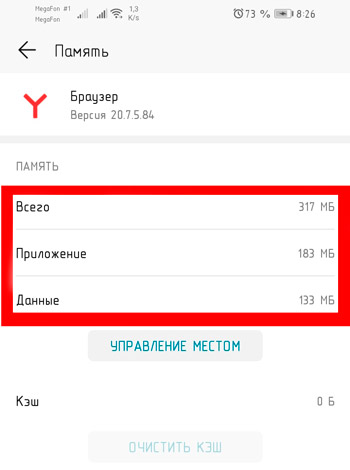
- Збільшення споживання акумулятора. Тут все зрозуміло, і ви навіть не підозрюєте, що акумулятор сидить занадто швидко через автоматичне підкріплення.
Як бачите, є більше мінусів, і всі вони лежать у чисто практичній площині, тоді як плюси щось обіцяють, але в майбутньому.
Якщо ви все ще сумніваєтесь, чи потрібно залишати автоматичне оновлення додатків, врахуйте вищезазначені факти. Так, самі оновлення корисні та необхідні, але чи слід їх автоматично оновлювати? Велике запитання. Багато що залежить від можливостей смартфона. Скажімо, якщо є дефіцит внутрішньої пам’яті, краще вимкнути автоматичне оновлення. Для власників пристроїв з 64/128 ГБ пам'яті ця проблема більше не пов'язана з категорією відповідної, тут вам потрібно лише час від часу очистити кеш.
Якщо ви часто використовуєте мобільний Інтернет, краще вказати в налаштуваннях, щоб автоматично підкріплювались лише Wi-Fi. Для власників гаджетів зі слабкою батареєю (до 3000 мА*години), вам також потрібно вимкнути автоматичне оновлення, запустивши цю операцію, коли смартфон підключений до виходу.
Тепер давайте розглянемо весь попит на те, як відключити автоматичне оновлення додатків, користь цього можна зробити по-різному.
Вимкнення за допомогою ігрового ринку
Один з найефективніших методів за умови встановлення додатків лише з офіційного магазину. Алгоритм, що пояснює, як відключити застосування додатків на Android за допомогою ігрового ринку:
- Відкрити магазин;
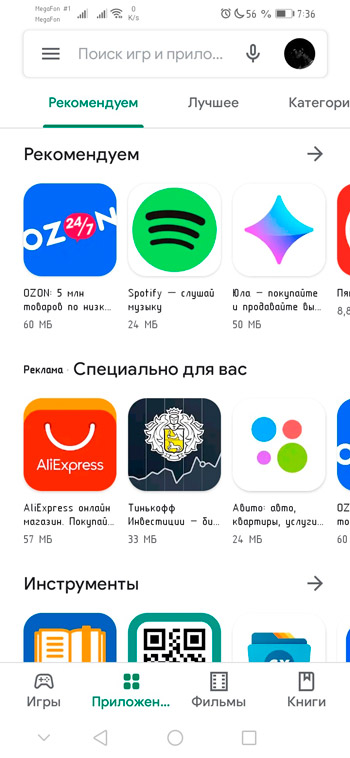
- Ми переходимо до головного меню програми, виберіть пункт "Налаштування";
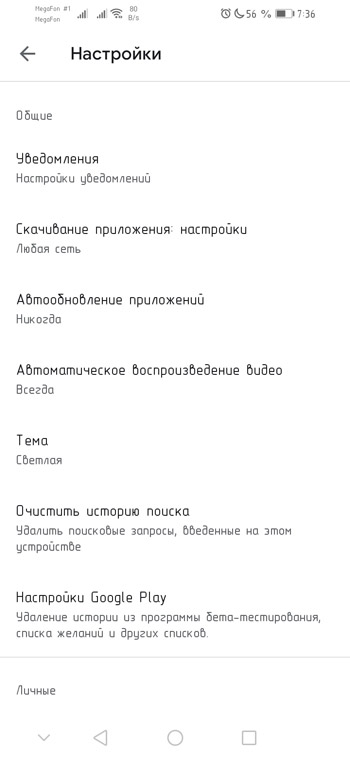
- У вікні налаштувань ми шукаємо функцію "автоматичні програми", натисніть на нього;
- Відкриється вікно з параметрами оновлення. Якщо ми хочемо їх відключити, виберіть опцію "ніколи".
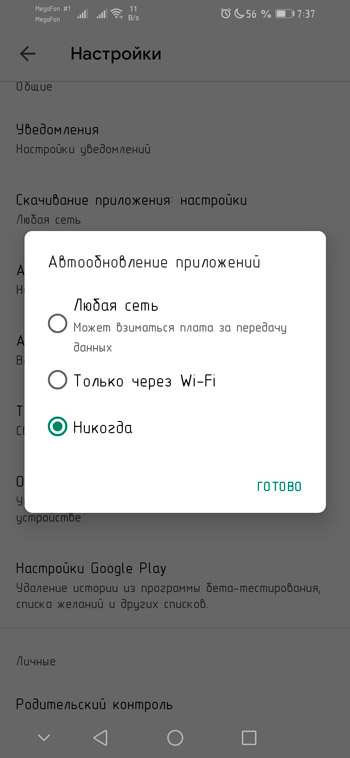
Як бачите, нічого складного, лише кілька кроків та гарантований результат. Але якщо ви, крім додатків для магазинів, також "залишаєте" на смартфоні, щоб вимкнути їх автоматичне оновлення, використовуйте описаний нижче метод.
Відключіть автоматичні підкріплення в налаштуваннях смартфона Android
Коли ви встановлюєте програму, ви погоджуєтесь з багатьма діями, які включені у функціональність програми. Наприклад, що буде відображати рекламу, або програма отримає доступ до деяких функцій операційної системи. Серед них - автоматичне оновлення, яке, однак, можна вимкнути пізніше, в налаштуваннях програми.
І далеко не завжди відключення цього варіанту на ринку гри призведе до бажаного результату. Як заборонити програми на оновлення Android-Telephone? Елементарно - в налаштуваннях самого гаджета:
- Запустити "Налаштування";
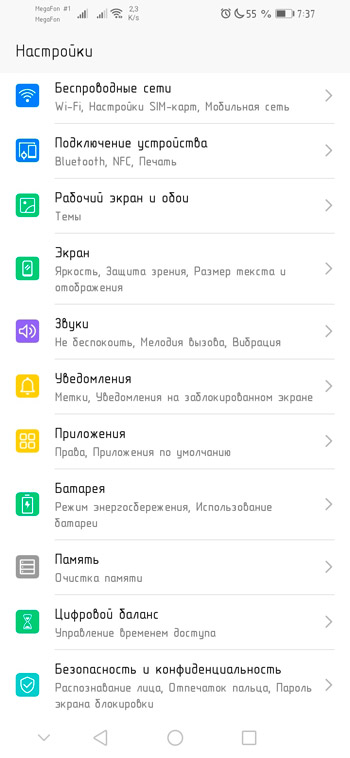
- Ми зупиняємо вибір у пункті меню "На пристрої";
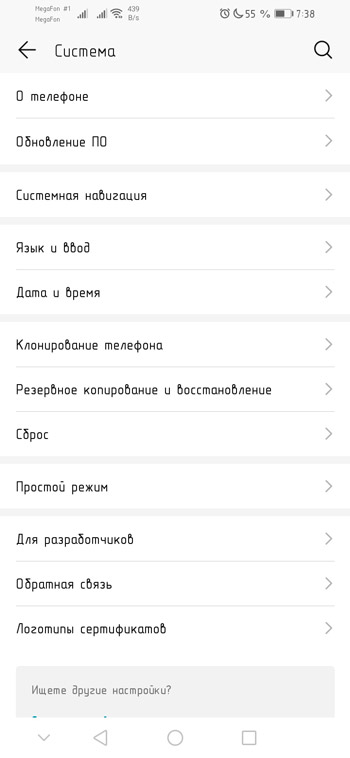
- Ми шукаємо підрозділ "Оновлення PO", ми вступаємо в нього;
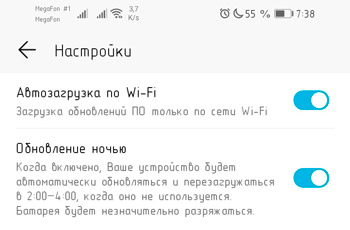
- У вікні, яке з’являється, ми видаляємо галочку навпроти параметра "автоматичне вдосконалення".
Оновлення програми вручну
Використовуючи цей метод, ви можете керувати процесом заміни встановленого на свіжих версіях, а також зменшити навантаження на смартфон, виключаючи фонове споживання трафіку. Такий крок на пристроях з великою кількістю встановлених програм та дефіцитом пам'яті та обчислювальною потужністю буде особливо корисним.
Звичайно, обсяг роботи збільшиться, оскільки вам доведеться налаштувати програми окремо. Ну, не забувайте про проведення періодичних оновлень вручну.
Як це робиться:
- Запустити Google Play;
- Ми називаємо контекстне меню, натиснувши на значок у верхньому лівому куті магазину;
- Виберіть вкладку "Мої ігри/додатки";
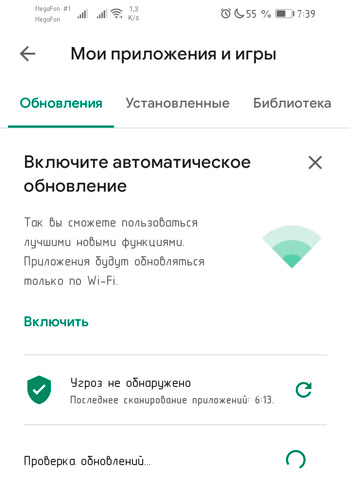
- Ми фільтруємо список, натиснувши опцію "встановлений";
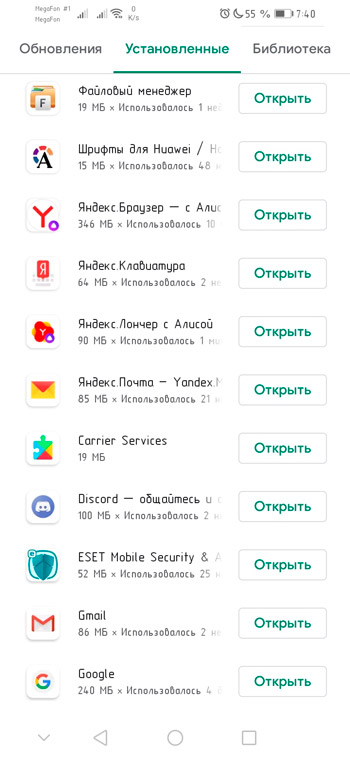
- Виберіть програму, для якої ми хочемо скасувати автоматичне оновлення, натисніть кнопку "Оновлення".
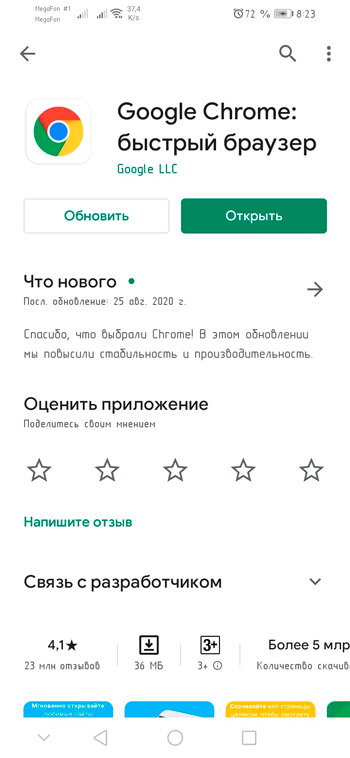
Почнеться процес пошуку та встановлення свіжих оновлень, що може зайняти багато часу. Зауважте, що таким чином ви можете зробити оновлення вручну та всі встановлені програми одночасно, вибравши в останньому вікні опція "Оновіть все", розташоване вгорі. Звичайно, смартфон може довго відмовлятися від ваших дій.
Основна перевага цього методу - ви самі вибираєте час, коли проводити оновлення. Тобто, ваша робота не затьмарює замерзання гаджетів через завантаження свіжих версій у програмне забезпечення - зазвичай це завжди відбувається в самий непропортний момент.
Другий метод оновлення вручну - через системні повідомлення додатків, автоматична овферка яких була скасована. У таких випадках програма після запуску сканує наявність нових версій, і якщо вони будуть доступні, вона дасть повідомлення про необхідність виконання оновлення. Ви можете відмовитись, і тоді це повідомлення вискакуватиме кожного разу, коли ви запускаєте програмне забезпечення, або ви можете погодитися, якщо час не натисне. А потім тривалий час позбутися від дратівливих попереджень.
Це може статися, що в Google Play чомусь не буде ключа для вручну оновити конкретні програми, і навіть загальна кнопка "оновіть все". Це не фатально - ви можете додати відповідну функціональність самостійно:
- Ми переходимо до налаштувань смартфона;
- Виберіть вкладку "Додаток";
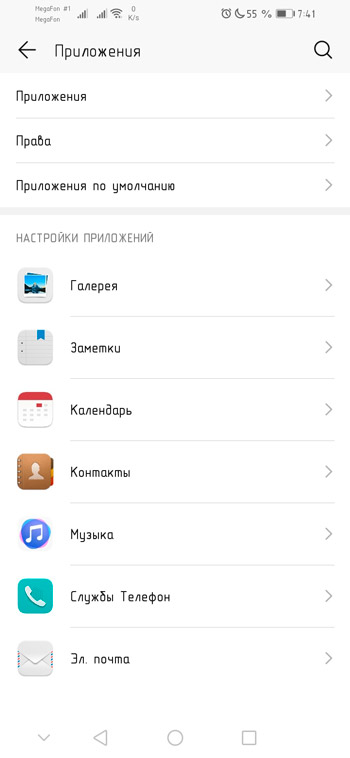
- У виділеному списку виберіть Play Store;
- Ми запускаємо оновлення магазину, попередньо очистивши кеш;
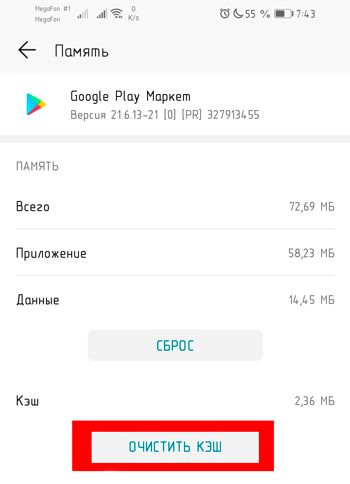
- У свіжій версії магазину ці кнопки повинні з’явитися.
Видалення раніше встановлених оновлень
Цей метод актуальний лише для попередньо встановлених оновлень на телефоні. Він не застосовується до програм, завантажених та встановлених з офіційного магазину. У той же час ви можете не лише припинити отримувати нові оновлення, але й видалити раніше встановлений. Іншими словами, ви можете повернутися до стану, який спостерігався під час придбання мобільного гаджета.
Як відкинути систему оновлення системних програм на Android:
- Ми переходимо до "налаштувань";
- Виберіть вкладку "Додаток";
- Ми шукаємо програму, яка нас цікавить, натисніть на неї;
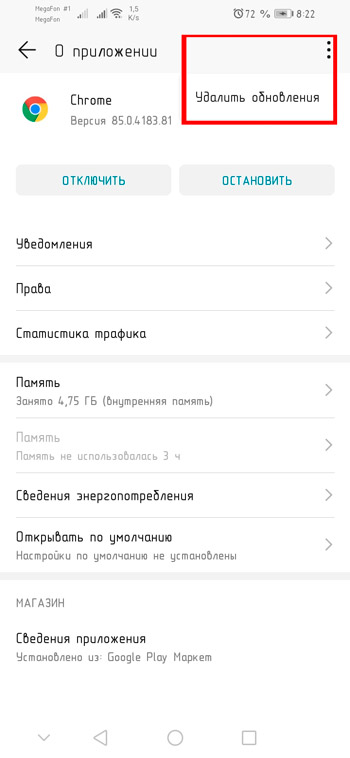
- Відкриється вікно параметрів програми, в якому необхідно вибрати параметр "Від'єднати" та підтвердити свій вибір;
- Коли програма запитує, чи потрібно повернути програму до початкового стану, натисніть "ОК" - всі раніше встановлені оновлення будуть вилучені.
Що стосується системних утиліт, ця функція повинна бути обережною. Але якщо в якийсь момент пристрій почав працювати "незграбно", і це сталося через оновлення програми до свіжої версії, що містить помилки, такий крок може бути виправданим. І якщо у вас є смартфон із кількістю пам'яті лише 8 ГБ, вам потрібно видалити оновлення програм з самого початку, тобто відразу після покупки.
Як увімкнути автоматичне оновлення додатків на пристроях Android
Користувачі, які розуміють, що повна відмова від оновлень встановленого програмного забезпечення не є хорошою, з часом процедура оновлення вручну може бути нудною, особливо якщо таких додатків є багато. У цьому випадку може допомогти повернення до стандартних налаштувань:
- Запустити Google Play;
- Ми називаємо контекстне меню, натиснувши на значок у верхньому лівому куті магазину;
- Виберіть вкладку "Налаштування";
- Ми шукаємо пункт меню "Auto Refine Applications", який має три параметри: "Будь-яка мережа", "використовуючи лише Wi-Fi", "ніколи". Виберіть другий варіант, зберігайте зміни.
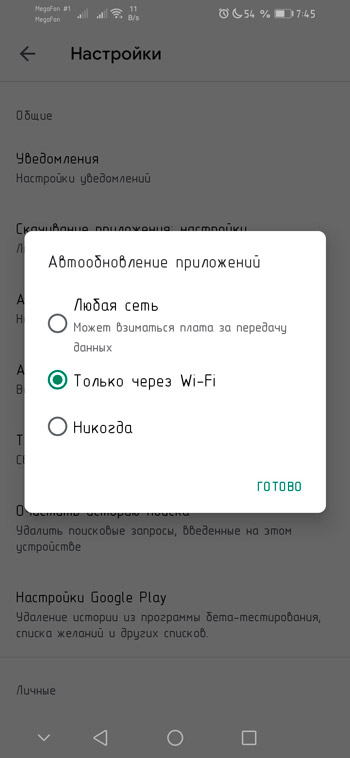
В принципі, ніхто не забороняє використовувати перший параметр, але за умови, що ваш оператор має необмежений тариф, і ви підключені до нього. В іншому випадку, як ми вже згадували, ви витратите левову частку трафіку на оновлення.

